Windows 10'da Sistem Hata Kodu 1231'i Düzeltin
Yayınlanan: 2022-09-15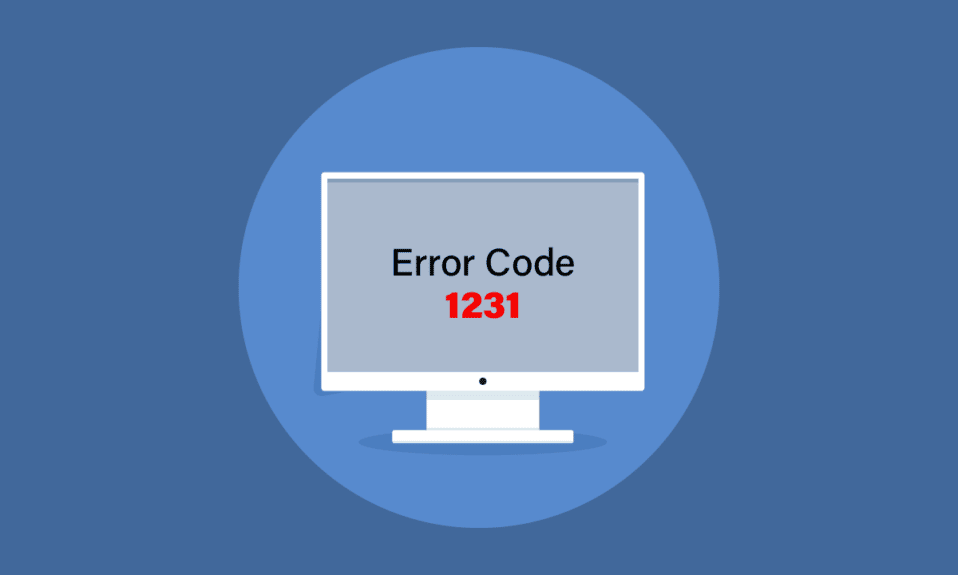
İletim hata kodu 1231 genellikle aynı ağdaki başka bir bilgisayara bağlanamadığında veya ping atmaya veya izlemeye çalışırken oluşur. 1231 hata kodunun ne olduğunu ve bundan nasıl kurtulacağınızı merak ediyor olmalısınız. Pekala, şimdi endişelenmene gerek yok. Size 1231 sistem hatasının oluştuğu ve nasıl düzeltileceği konusunda yardımcı olacak mükemmel bir rehber getirdik.
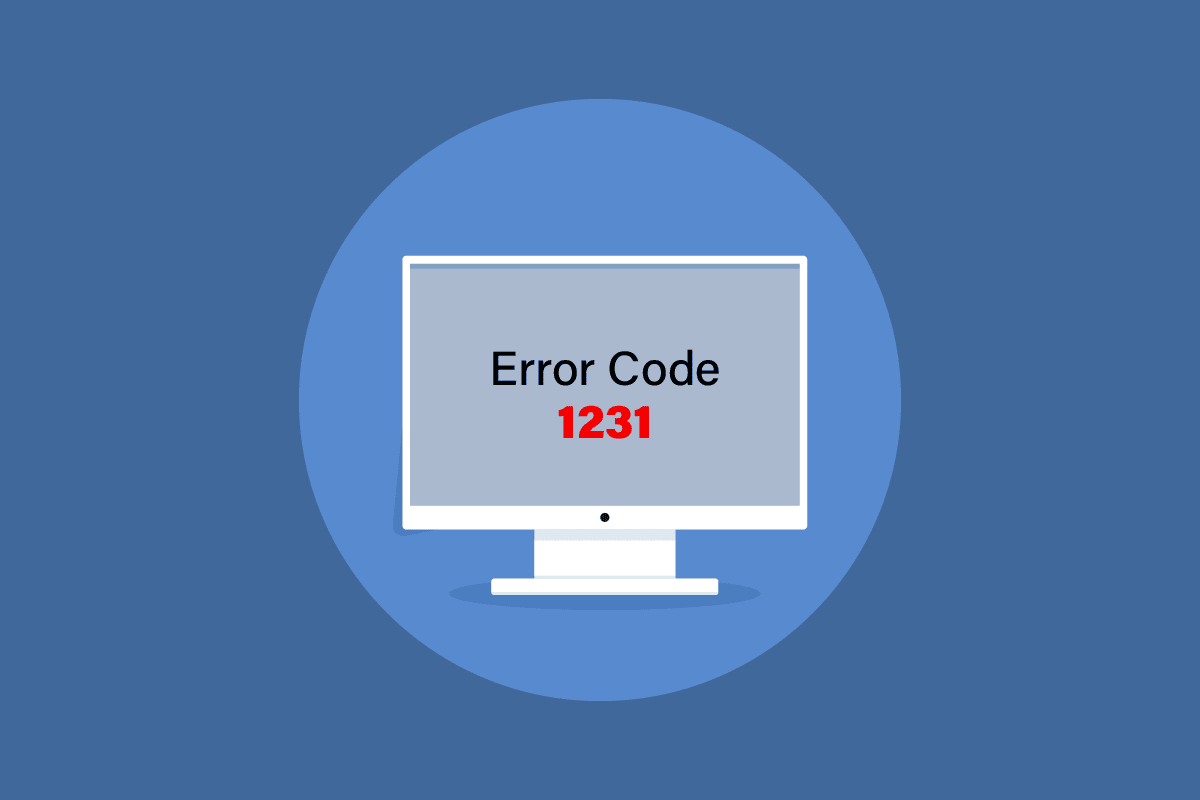
İçindekiler
- Windows 10'da Sistem Hata Kodu 1231 Nasıl Onarılır
- Yöntem 1: Wi-Fi Ağını Değiştirin
- Yöntem 2: Bilgisayar Adını Değiştir
- Yöntem 3: İnternet Bağlantısı Sorunlarını Giderin
- Yöntem 4: Ağ Keşfini Etkinleştir
- Yöntem 5: Virüs Taramasını Çalıştırın
- Yöntem 6: Ağ Bağdaştırıcısı Sürücüsünü Yeniden Yükleyin
- Yöntem 7: Yeni Toplu Dosya Oluştur
- Yöntem 8: Sistem Geri Yükleme Gerçekleştirin
Windows 10'da Sistem Hata Kodu 1231 Nasıl Onarılır
Ping veya Packet Internet Groper, iki cihaz arasındaki iletişim gecikmesini test etmek için kullanılır. Ping'e benzer şekilde, İzleme yolu, kaynak ve hedef yolunu izlemek için kullanılır. Aşağıdaki olası nedenlerden dolayı Windows 10'da sistem hatası 1231 oluşabilir.
- Ev veya çalışma grubu ağı düzgün yapılandırılmamış.
- Ağ bulma ile ilgili sorun.
- Ağ bağdaştırıcılarıyla ilgili sorunlar.
- TCP/IP ile ilgili sorun.
- PC'nin adı küçük harflerle yazılmıştır.
İşte bu sistem hatasını düzeltmek için olası tüm sorun giderme yöntemleri.
Yöntem 1: Wi-Fi Ağını Değiştirin
1231 sistem hatası meydana geldiyse, herhangi bir şey yapmadan ve çeşitli yöntemleri denemeden önce, 1231 hata kodunu çözmek için hızlı bir düzeltme, ağı değiştirmektir. Veya bir mobil erişim noktası da kullanabilirsiniz. Sorun aynı kalırsa, aşağıda belirtilen yöntemleri deneyin.
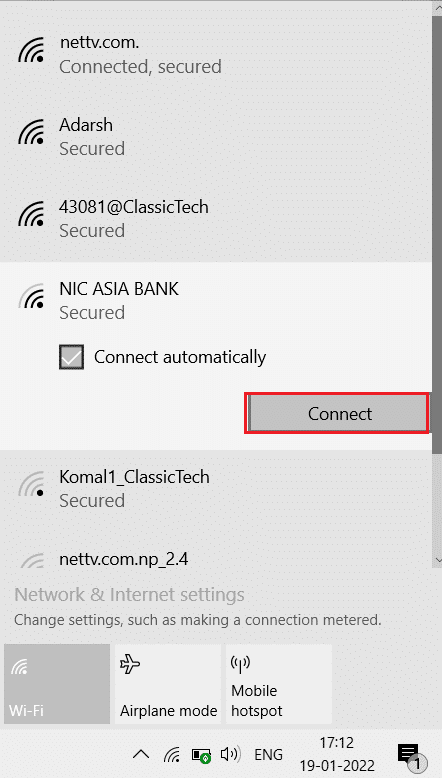
Yöntem 2: Bilgisayar Adını Değiştir
Kurulum sırasında Windows'u kurarken PC'niz için bir isim girmenizi ister. İçinde küçük harf kullandıysanız, sorun adın kendisindedir ve bu nedenle 1231 sistem hatası oluşmuştur. Windows 10, sistem ayarlarında, cihazın adında küçük harfler varsa cihazı çalışma grubunda göstermemesi de dahil olmak üzere birçok değişiklik yaptı. Düzeltmek için cihazınızı büyük harflerle yeniden adlandırın. Aşağıdakileri yapın:
1. Ayarlar'ı açmak için Windows + I tuşlarına aynı anda basın.
2. Burada, Sistem ayarına tıklayın.
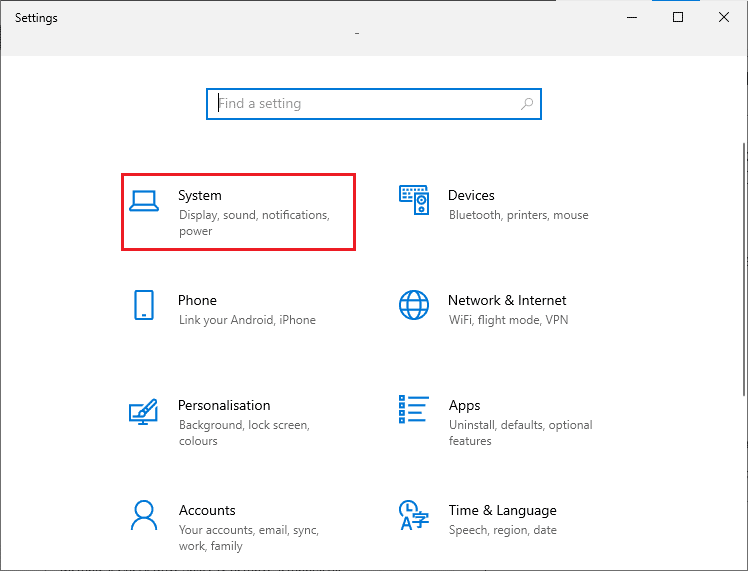
3. Ardından, Hakkında'ya ve Bu Bilgisayarı Yeniden Adlandır'a tıklayın.
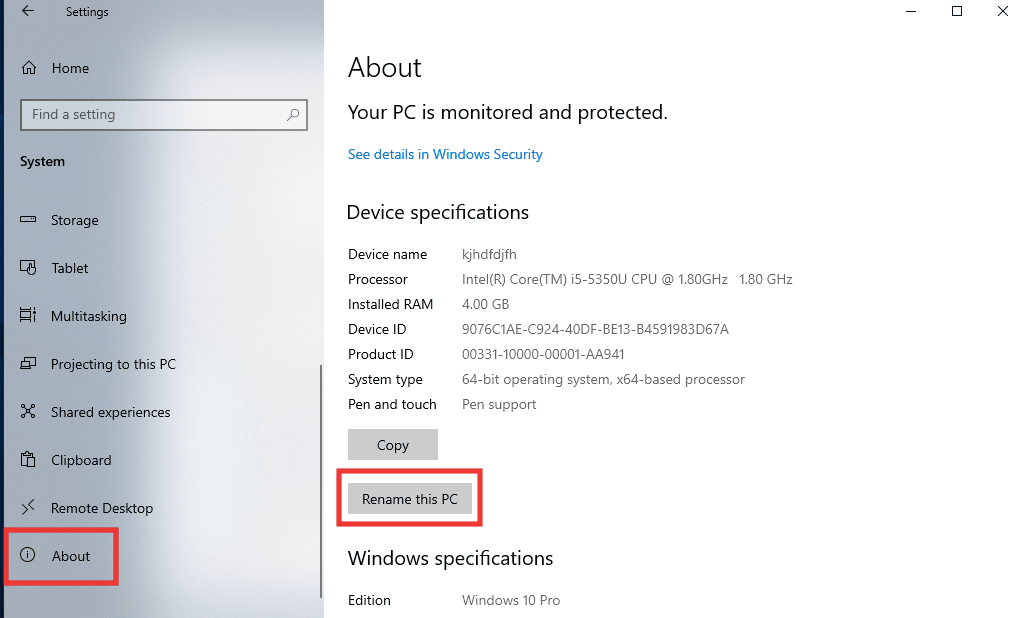
4. Yeni adı yalnızca büyük harflerle yazın ve İleri'ye tıklayın.
5. Şimdi yeniden başlat'a tıklayın.
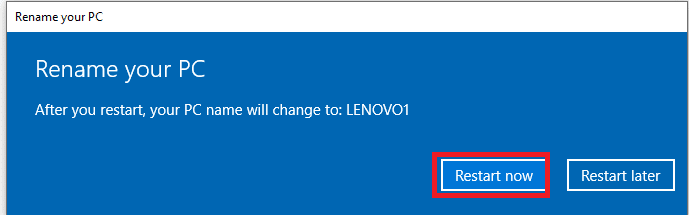
Ayrıca Okuyun: Windows Hatasını Düzeltin 0 ERROR_SUCCESS
Yöntem 3: İnternet Bağlantısı Sorunlarını Giderin
TCP/IP veya İletim Kontrol Protokolü/İnternet Protokolü, veri göndermek ve almak ve ağ cihazlarını birbirine bağlamak için kullanılan ve temelde iki sistemin birbirine bağlanmasına ve iletişim kurmasına izin veren bir veri bağlantı protokolüdür. Uygun olmayan ayarları ve yapılandırması nedeniyle, cihazlar arasında bağlantı sorunları yaratabilir. Bu nedenle, düzeltmek için TCP/IP'yi sıfırlamayı deneyin. Aşağıdakileri yapın, TCP/IP'yi Sıfırlama kılavuzumuzu okuyun
Not : Bu yöntemi çalışma grubu ağınıza bağlı diğer bilgisayarlarda da uygulamanız önerilir.
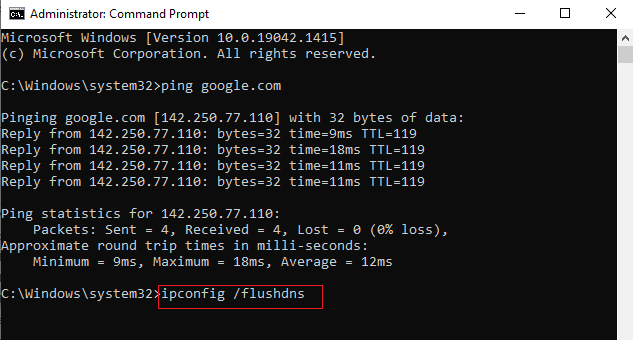
Yöntem 4: Ağ Keşfini Etkinleştir
1231 hata kodunun arkasındaki ana nedenlerden biri, uygun olmayan ağ bulma ayarlarından kaynaklanmaktadır. Çalışma grubu ağı, devre dışı bırakılmış bir otomatik kurulumla keşfedilebilir olarak ayarlanmazsa, uzaktan bilgi işlemin mümkün olmayacağı çok açıktır. Bu adımları izleyerek nasıl düzelteceğiniz aşağıda açıklanmıştır.
1. Windows tuşuna basın, Denetim Masası yazın ve Aç'a tıklayın.
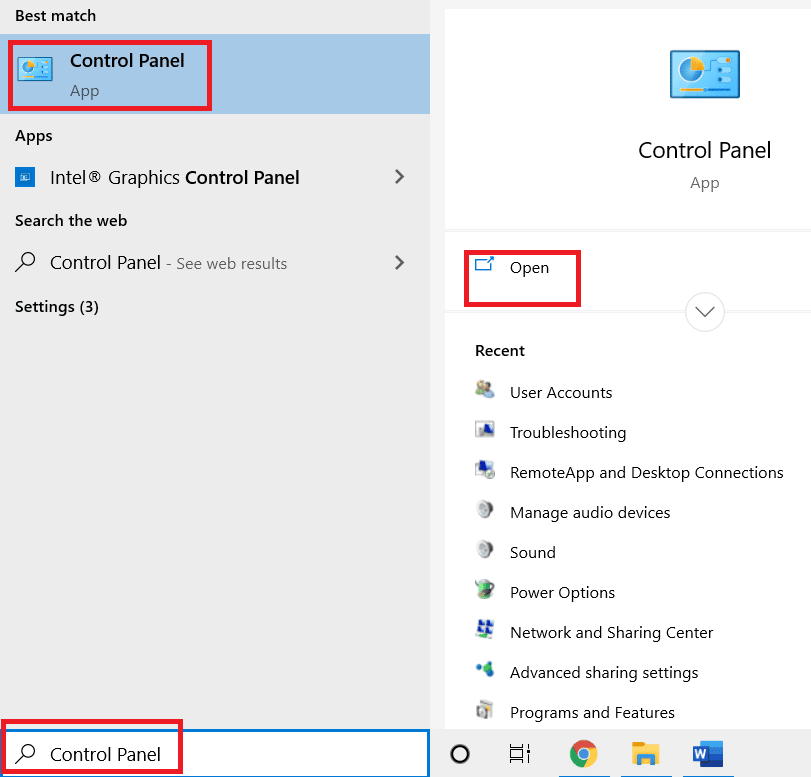
2. Görüntüleme ölçütü özelliğini Büyük simgeler olarak değiştirin.
3. Ağ ve Paylaşım Merkezi menüsüne dokunun.
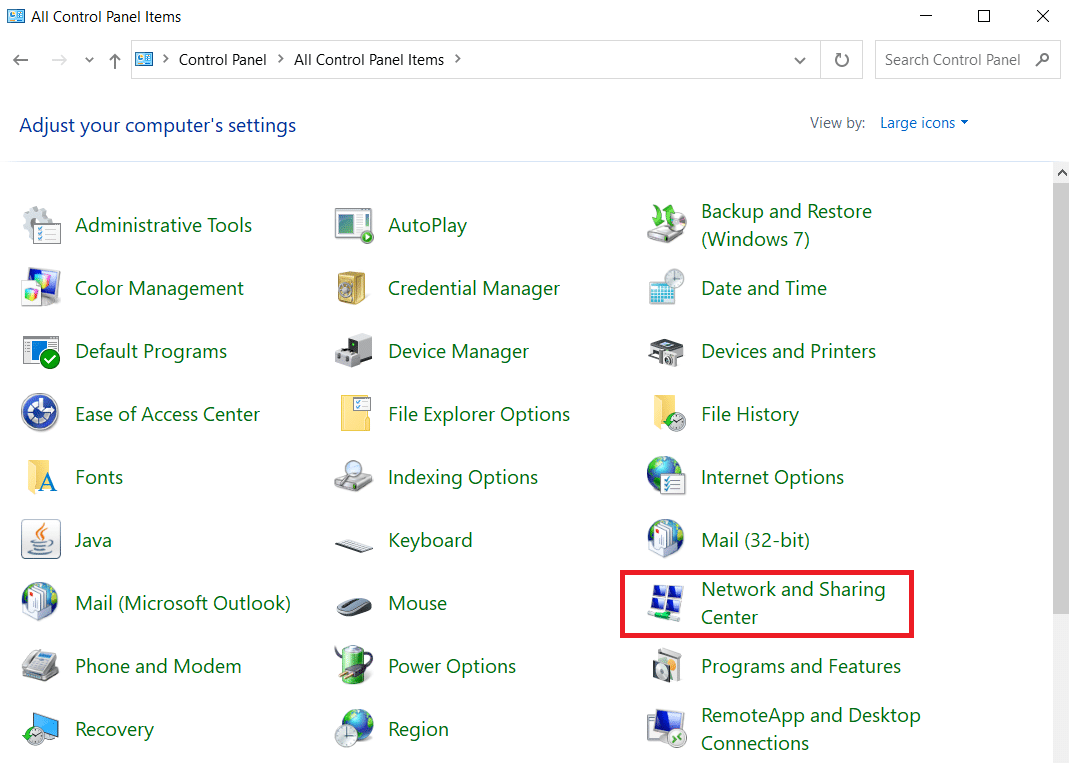
4. Ardından, Gelişmiş paylaşım ayarlarını değiştir seçeneğine tıklayın.
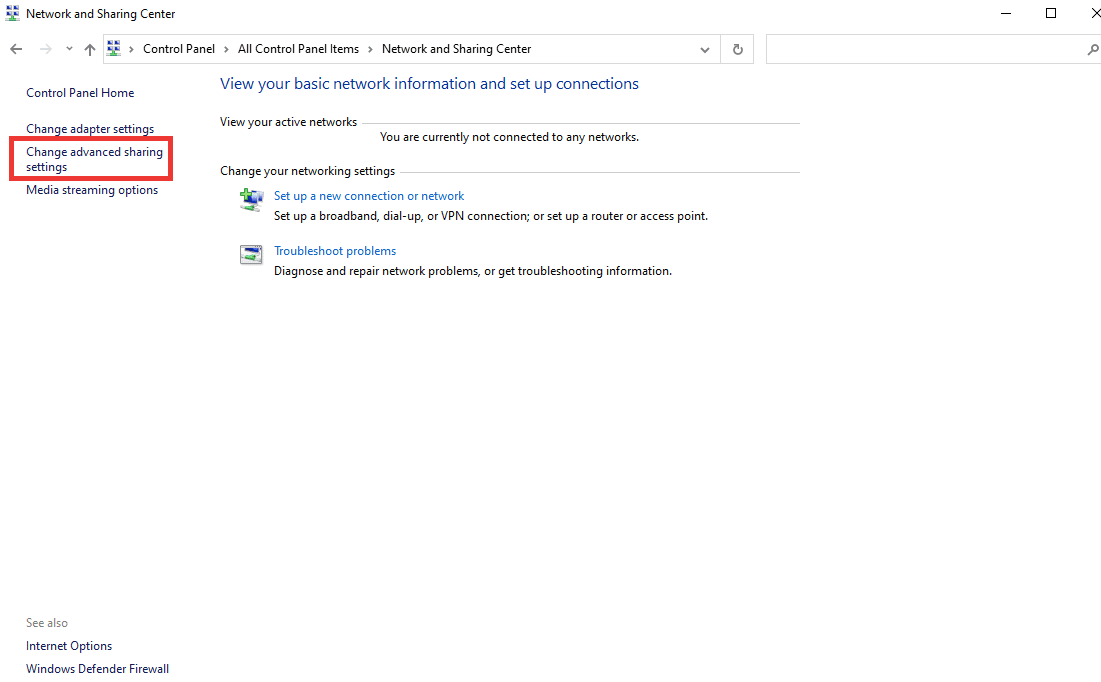

5. Bundan sonra, Özel profil bölümünün altında, Ağ bulmayı aç'a tıklayın ve Ağa bağlı cihazların otomatik kurulumunu aç seçeneğini seçin.
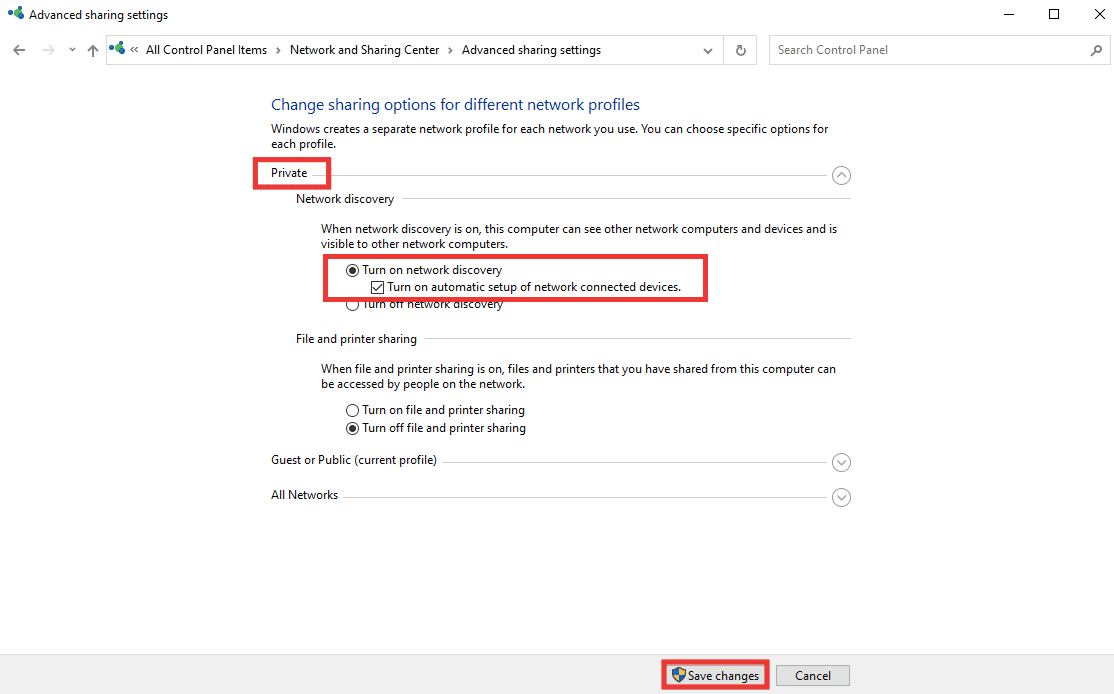
6. Son olarak, Değişiklikleri kaydet seçeneğine tıklayın .
Ayrıca Okuyun: Windows 10'da Ağ Hatasını Düzeltme 0x00028001
Yöntem 5: Virüs Taramasını Çalıştırın
Virüsler ve kötü amaçlı yazılımlar genellikle sistem ayarlarını değiştirir ve sistem dosyalarını bozar ve muhtemelen bu sistem hatası nedeniyle 1231 meydana gelmiştir. Herhangi bir virüs veya kötü amaçlı dosyadan kurtulmak için yerleşik bir Windows tarayıcı kullanarak tam bir tarama yapın. Aşağıdakileri yapın, Virüs taramasının nasıl çalıştırılacağına ilişkin Kılavuzumuzu okuyun.
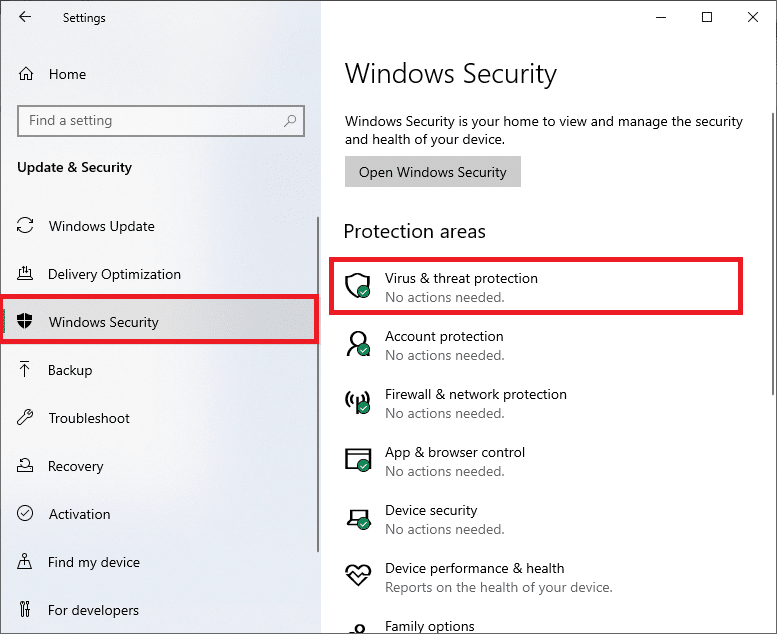
Yöntem 6: Ağ Bağdaştırıcısı Sürücüsünü Yeniden Yükleyin
Sürücü, donanım ve yazılım arasındaki bağlantı olan sistemin temel bileşenidir. Sürücünün güncel olmaması veya belirli bir Windows sürümüyle uyumlu olmaması durumunda, aygıtlar arasında uygun bir bağlantı oluşturamaz. Hatayı düzeltmek için önce sürücüyü kaldırın, böylece yeni bir kurulumla kurulabilir. Sürücüyü Kaldırmak ve Yeniden Yüklemek için Sürücüyü Kaldırma ve Yeniden Yükleme Kılavuzumuzu okuyun.
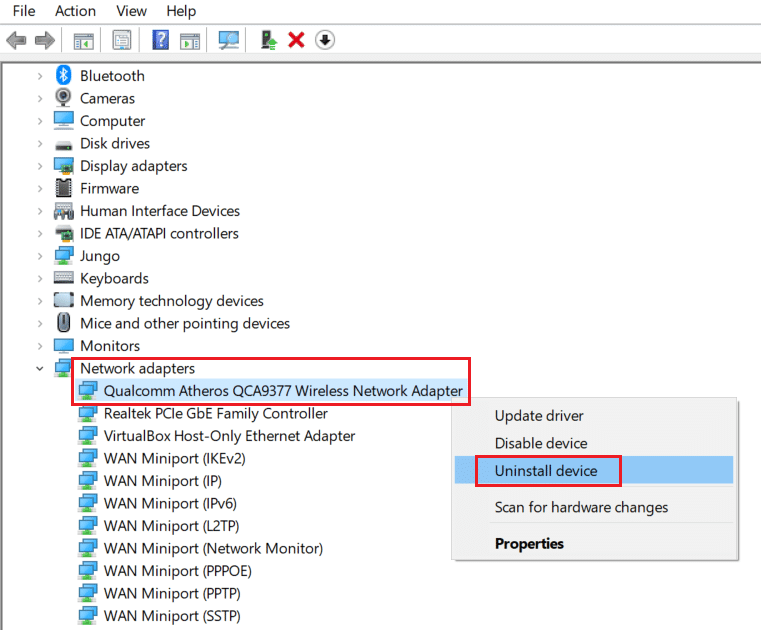
Ayrıca Okuyun: Ethernet'i Düzeltmede Geçerli Bir IP Yapılandırma Hatası Yok
Yöntem 7: Yeni Toplu Dosya Oluştur
Toplu iş dosyası, tek bir toplu iş dosyasıyla birden çok değişiklik yapmak için herhangi bir komut satırı yorumlayıcısı tarafından yürütülebilen komut dosyalarından oluşur. Bu nedenle, birden fazla cihazın adını büyük harflerle değiştirmek istemiyorsanız veya değiştiremiyorsanız, bunun yerine yeni bir toplu iş dosyası oluşturarak bunu deneyebilirsiniz. Hata kodu 1231 sorununu gidermek için bu adımları izleyin.
1. Windows tuşuna basın, Not Defteri yazın ve Yönetici olarak çalıştır'a tıklayın.

2. İzin vermek için Evet'e tıklayın.
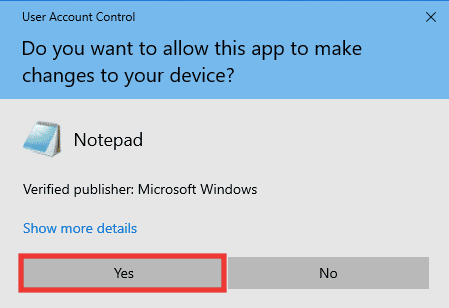
3. Aşağıdaki metni Not Defteri'ne yapıştırın.
sc.exe yapılandırma lanmanworkstation bağımlı= bowser/mrxsmb10/nsi sc.exe yapılandırma mrxsmb20 start= devre dışı
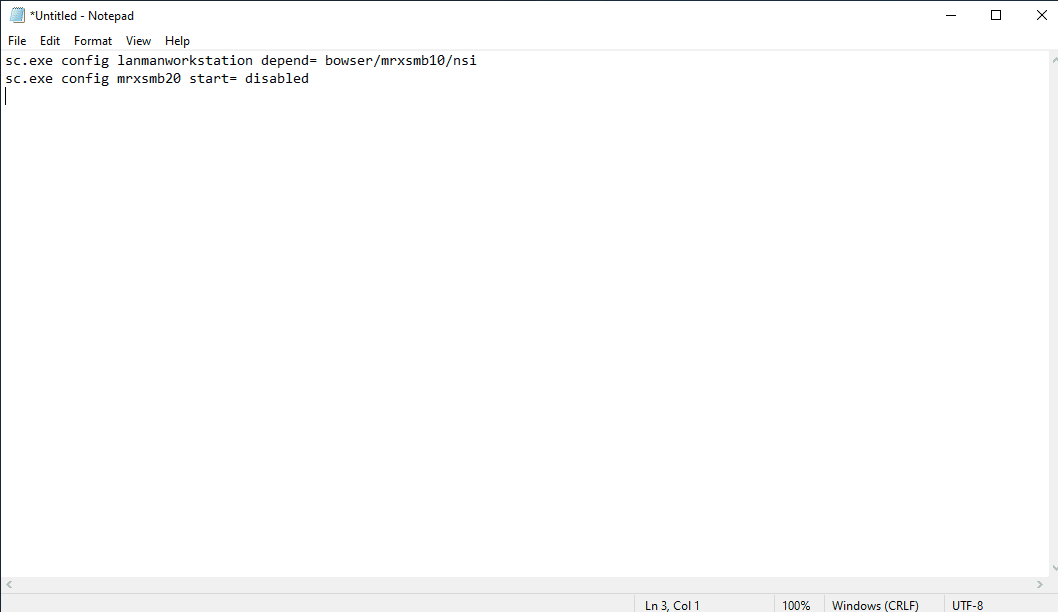
4. Metni girdikten sonra, dosyayı kaydetmek için Ctrl + S tuşlarına aynı anda basın.
5. Dosyayı kaydetmek istediğiniz konumu seçin ve dosya adından sonra .bat uzantısını eklediğinizden emin olun. Bundan sonra, Kaydet'e tıklayın .
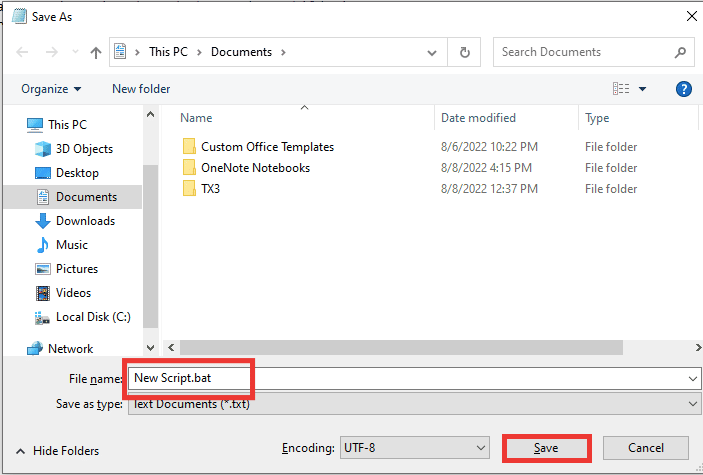
6. Windows + E tuşlarına birlikte basarak Dosya Gezgini'ni açın ve yeni oluşturulan toplu iş dosyasını kaydettiğiniz dosya konumuna gidin.
7. Üzerine sağ tıklayın ve Yönetici olarak çalıştır'a tıklayın.
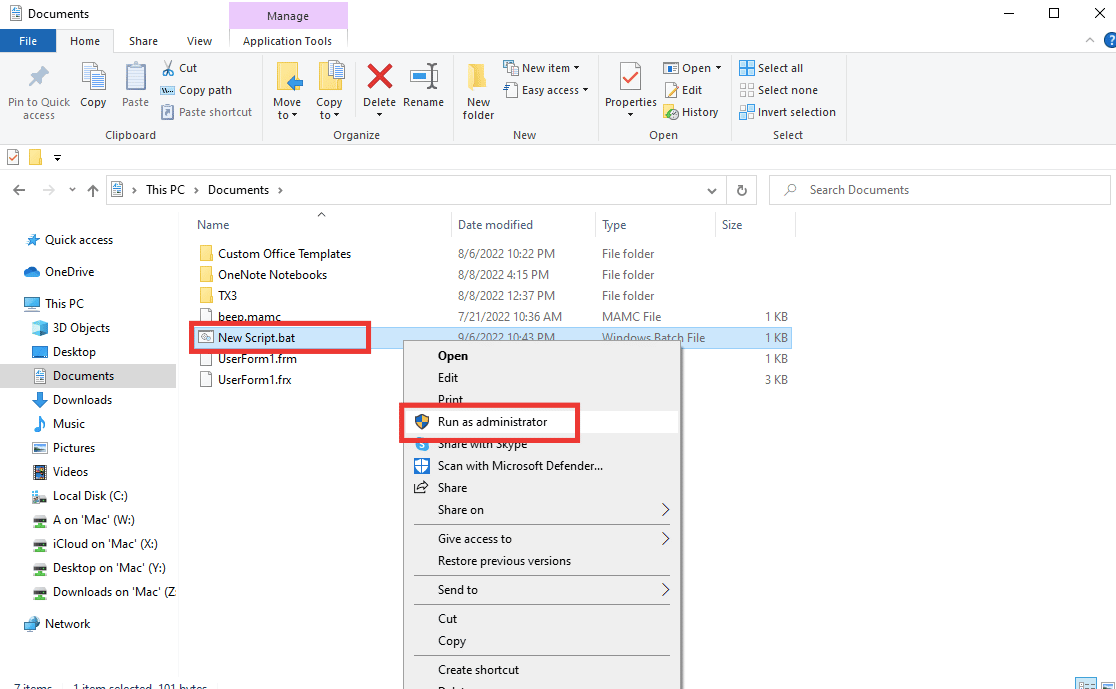
8. İzin vermek için Evet'e tıklayın.
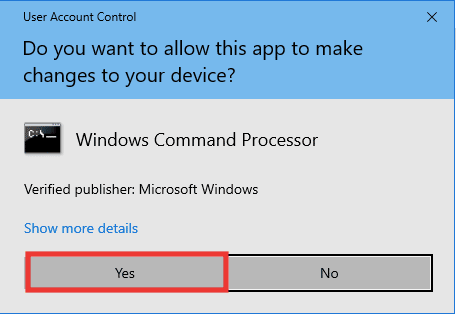
Ayrıca Okuyun: Windows 10'da Ağ Dosyaları Paylaşımı Nasıl Kurulur
Yöntem 8: Sistem Geri Yükleme Gerçekleştirin
Bu yöntem, sorunu tanımlayamadığınızda gerçekten yararlıdır. Sistem geri yükleme özelliği, sisteminizi herhangi bir hata olmadan normal şekilde çalıştığı zamandaki noktaya geri götürecek bir zaman makinesi gibidir. Son zamanlarda 1231 hata koduyla karşılaşmaya başladıysanız ve bundan önce herhangi bir hata olmadıysa, sistem geri yükleme işlemini gerçekleştirmelisiniz. Sistem Geri Yükleme Gerçekleştirmek için kılavuzumuzu izleyin.
Not : Şu ana kadar restorasyon noktası arasında kurulan uygulama silinecektir. Bu nedenle not alın ve temel bilgileri ve verileri yedekleyin.
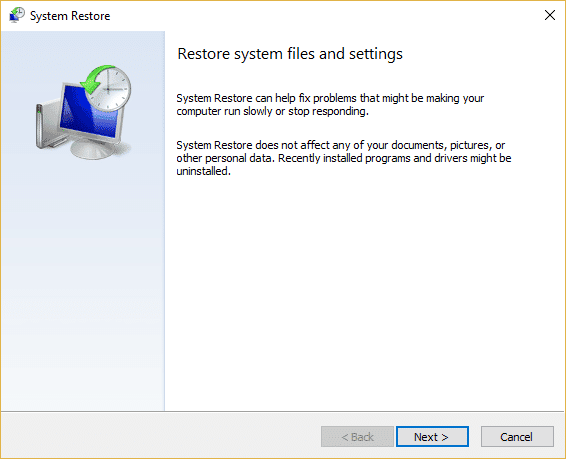
Önerilen:
- Vivofit'te Zamanı Nasıl Değiştirebilirsiniz?
- Windows 10'da Hata 0x80070718'i Düzeltin
- WlanReport'ta Hata 0x3a98 Nasıl Onarılır
- Hata Kodunu Düzelt 0xc1800103 0x90002
Bu kılavuzun yardımcı olduğunu ve Sistem hata kodu 1231'i düzeltebildiğinizi ve 1231 iletim hata kodunun ne olduğunu öğrenebildiğinizi umuyoruz. Hangi yöntemin sizin için en iyi sonucu verdiğini bize bildirin. Teknolojiyle ilgili herhangi bir sorunla ilgili herhangi bir sorunuz veya öneriniz varsa, bunları aşağıdaki yorumlar bölümüne bırakmaktan çekinmeyin.
